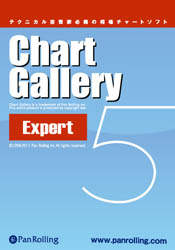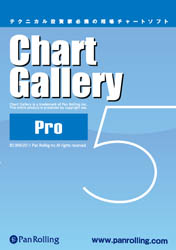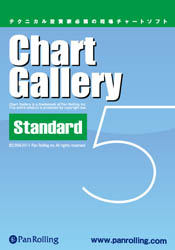チャートギャラリーで移動平均線の期間を変更する方法
最終更新日:カテゴリ:チャートギャラリー使い方徹底解説
キーワード:チャートギャラリーの使い方
相場師朗先生は3日線、5日線、10日線、20日線、60日線、100日線、300日線の7本の移動平均線を使用
通常、移動平均線と言うと、5日線(短期)、25日線(中期)、75日線(長期)の3本が表示されているチャートがほとんどです。
相場師朗先生の場合、移動平均線は3日線、5日線、10日線、20日線、60日線、100日線、300日線の7本を使います。
※2018年5月29日の「ラジオNIKKEIの株塾」で、新たに3日線、10日線の移動平均線が追加されました。
そのため、相場師朗先生のトレード技術を勉強するのであれば、相場師朗先生仕様に変更する必要があります。
今回は、チャートギャラリーで移動平均線の期間を変更する方法を紹介致します。
移動平均線の期間を変更する方法
移動平均線の期間を変更する方法は下記の手順で行います。
今回は、25日移動平均線を20日移動平均線に変更します。まず、変更したい移動平均線を左クリックします。

25日移動平均線を選択したまま、右クリックして「設定」を左クリックします。

期間を「20」日に変更して、「OK」を左クリックします。

移動平均線の期間が20日に変更されました。